Всем доброго времени суток! Совсем недавно “по заявкам зрителей” я написал небольшое руководство о мониторинге системы в играх… однако далеко не все играют, а вот компьютер без привычных нам сайтов и социальных сетей уже невозможно себе представить. Поэтому это будет небольшим приложением к прошлой заметке и сегодня рассмотрим как настроить виджет скорости интернета для Windows 10 в трее (панели задач).
https://www.itshneg.com/display-download-speed-windows-10-taskbar/» target=»_blank»]www.itshneg.com[/mask_link]
Скорость и количество интернет трафика в трее Windows — NetSpeedMonitor

Многие пользователи считают данный монитор входящего и исходящего трафика лучшим среди конкурентов — так глубоко вопрос не исследовал, но софт действительно хорош.
NetSpeedMonitor позволяет отслеживать в режиме реального времени поступающий в компьютер трафик и уходящий из него. Держать под контролем последний особенно важно, в плане утечки несанкционированного трафика и замедления общей скорости интернета из-за этого.
Лучшая программа для мониторинга трафика NetSpeedMonitor
Таким образом, пользователь получит возможность вовремя пресечь генерируемый вредоносными программами, вирусами или майнерами трафик.
Напомню, что это можно сделать с помощью правильной настройки встроенного системного Брандмауэра Windows или стороннего файрвола.
В моей практике был случай, когда пользователь применил все рекомендации по ускорению скорости интернета, но не получил заметного результата — он просто забыл выключить раздачу торрентов в программе-клиенте. С монитором трафика в трее он бы сразу догадался, что нужно было сделать в первую очередь.
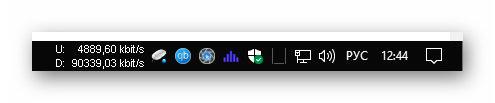
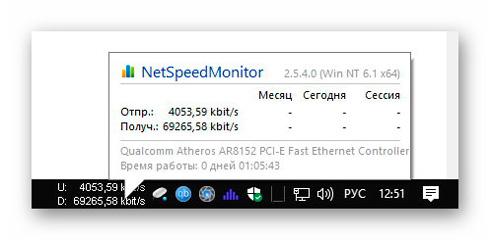
Как видите, со временем накопится и отобразится информация про количество интернет трафика за день, месяц, последнюю непрерывную сессию.
Как установить NetSpeedMonitor в Windows 10
Если при попытке инсталлировать данный счетчик в «десятку» появляется такое окно…
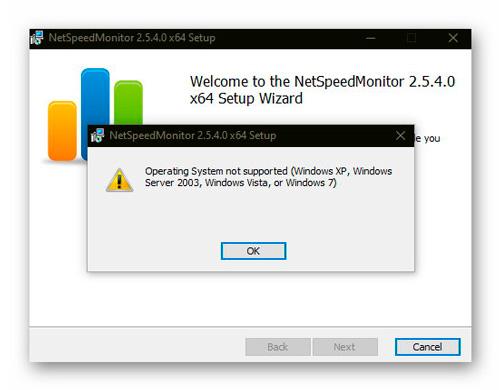
Нужно прекратить его установку и кликнув по ярлыку инсталлятора правой кнопкой мыши перейти в его свойства. Там во вкладке «Совместимость» ставим галочку на «Запустить программу в режиме совместимости с:» …
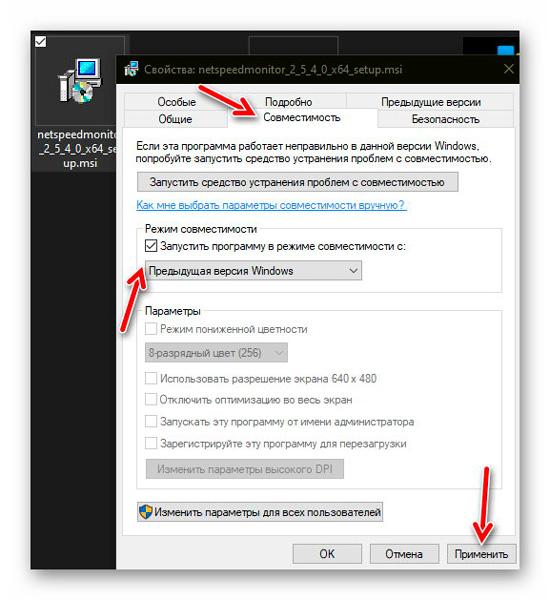
Не забыв применить изменения жмем на «Ок». Теперь можно успешно устанавливать монитор трафика — процедура пройдет успешно.
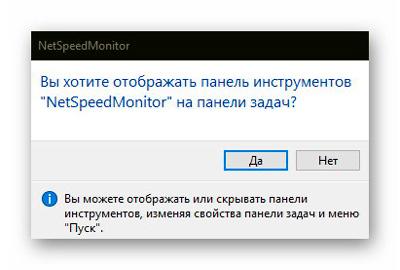
Настройки NetSpeedMonitor
Чтобы попасть в настройки программы нужно в ее контекстном меню значка в трее кликнуть на «Конфигурация» …
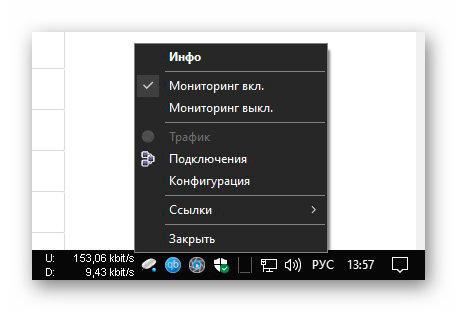
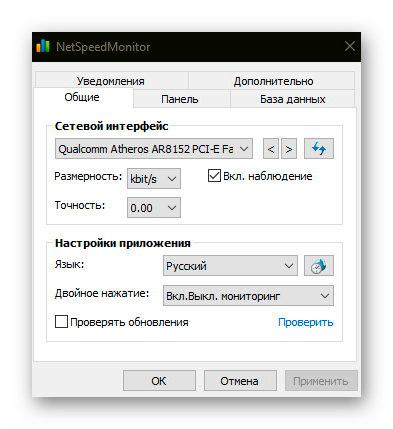
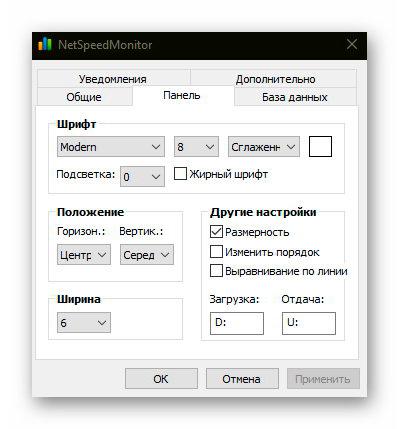
Надеюсь, описывать каждый их пункт необходимости нет? Например, в окне выше можно сменить шрифт информера, его цвет, жирность, размерность, подкорректировать положение, изменить порядок, выставить ширину и даже переименовать заголовки строк для отдачи и загрузки трафика…

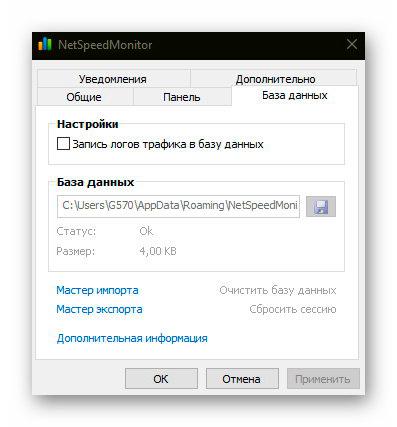
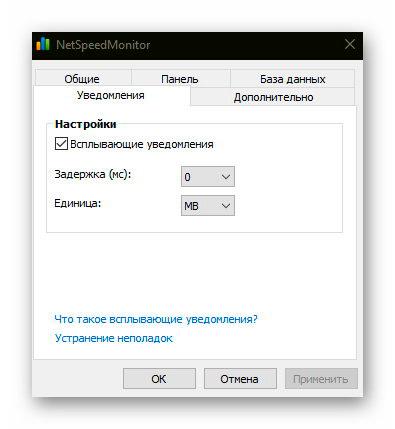
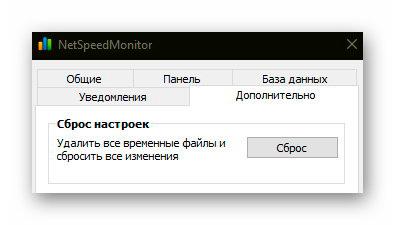
Скачать NetSpeedMonitor
| Предназначение: | Программа отображает скорость интернет трафика и его количество на панели задач Windows |
| Название программы: | NetSpeedMonitor |
| Производитель (автор): | Florian Gilles |
| Статус: | Бесплатно |
| Категория: | Интернет |
| Размер инсталлятора (архива): | 3.4 Мб |
| Поддержка ОС: | Windows XP,7,8,10 |
| Язык интерфейса: | Английский, Русский… |
| Безопасность: | Вирусов нет |
| Похожие программы: | NetWorx |
| Ссылка на инсталлятор/сайт: | Скачать/Перейти |
ПОЛЕЗНОЕ ВИДЕО
Вот так просто можно отобразить скорость и количество интернет трафика на панели задач Windows. До новых полезных компьютерных программ и советов.
Источник: optimakomp.ru
NetSpeedMonitor: монитор сетевой активности для Windows

В наше время, когда интернеты стали очень быстрыми и безлимитными, необходимость мониторинга сетевой активности практически исчезла, однако, бывают случаи, когда визуальное наблюдение за передачей и приёмом данных может быть очень полезным. Сегодня мы поговорим как раз о таком удобном и бесплатном мониторе для Windows под названием NetSpeedMonitor.
В отличие от многих инструментов наблюдения за скоростью приема и передачи данных, это приложение занимает минимум рабочего пространства в операционной системе. Можно сказать, что оно вообще не занимает места, поскольку располагается в трее и совершенно не отвлекает от рабочего процесса. Более того, в процессе работы не было замечено падения производительности системы.
При этом даже те минимально необходимые данные о трафике, которые отображаются в трее, можно полностью настроить по собственному вкусу: изменить шрифт, размер, порядок отображения и положение.
Все данные о сетевой активности могут автоматически записываться в лог, что упрощает анализ получаемых данных. Важной функцией приложения является мониторинг потребления трафика всеми запущенными приложениями. Это может помочь вычислить приложения, которые съедают много трафика, а также подозрительно активные приложения.
Ещё одним полезным применением этого монитора может стать немедленное оповещение о потере коннекта, что актуально при подключении к беспроводным сетям с низким уровнем сигнала. Приложение работает на Windows XP, Server 2003, Vista и Seven.
Скачать NetSpeedMonitor для Windows (.msi): x86, x64
Источник: lifehacker.ru